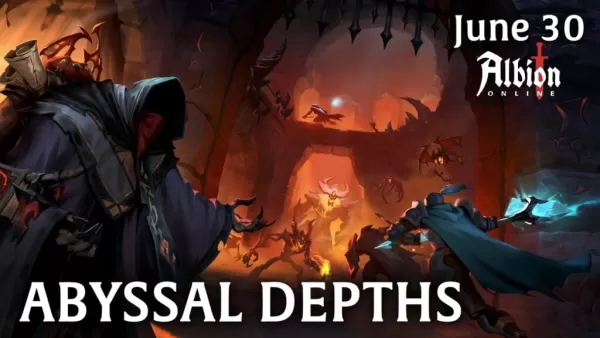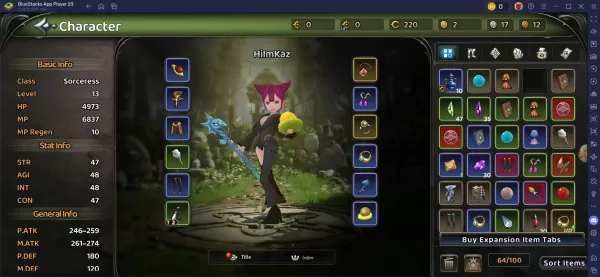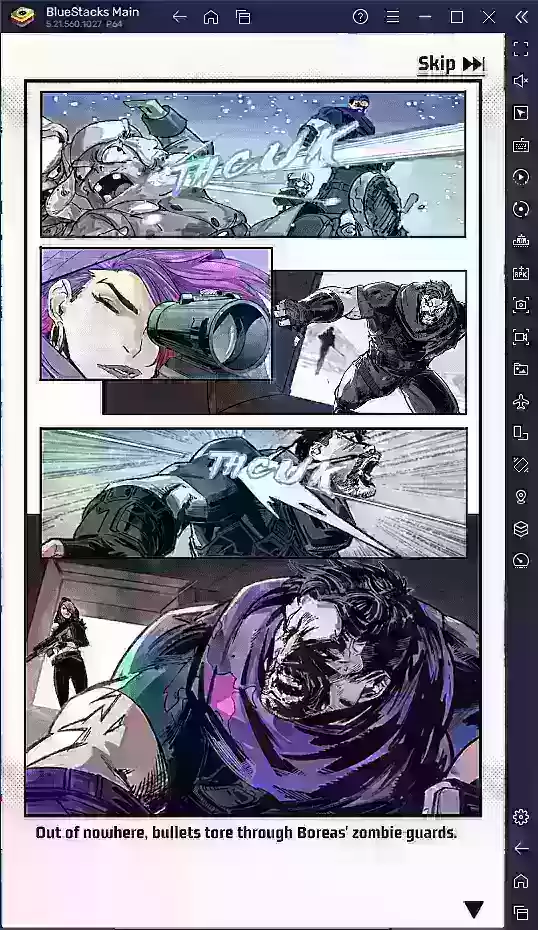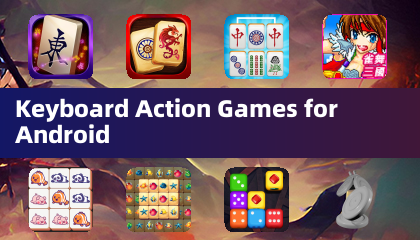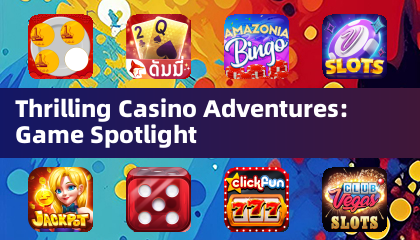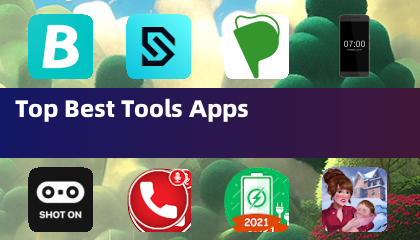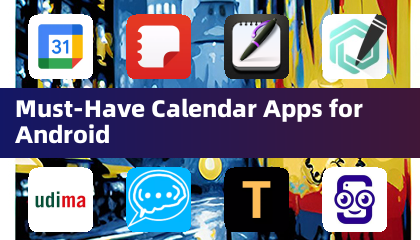Même après de nombreuses années, Minecraft reste un leader dans le monde des jeux de sandbox. Avec ses voyages sans fin, sa génération mondiale dynamique et son soutien robuste pour le multijoueur, le jeu offre des opportunités illimitées de créativité. Plongeons dans les premières étapes que vous devez prendre pour commencer votre aventure Minecraft.
Table des matières
- Création d'un compte Minecraft
- Comment commencer votre voyage
- PC (Windows, macOS, Linux)
- Xbox et PlayStation
- Appareils mobiles (iOS, Android)
- Comment sortir Minecraft
Création d'un compte Minecraft
Pour commencer votre voyage Minecraft, vous devrez créer un compte Microsoft. Rendez-vous sur le site officiel de Minecraft et localisez le bouton "Signed" dans le coin supérieur droit. Cliquez dessus et vous serez invité à créer un nouveau compte. Entrez votre adresse e-mail et définissez un mot de passe solide. Ensuite, choisissez un nom d'utilisateur unique; S'il est déjà pris, le système suggèrera des alternatives.
Après avoir rempli vos coordonnées, confirmez votre adresse e-mail en entrant le code qui vous est envoyé. Si vous ne voyez pas l'e-mail, consultez votre dossier de spam. Une fois vérifié, votre profil est créé et lié à votre compte Microsoft. Si vous n'avez pas encore acheté le jeu, c'est le moment de le faire. Accédez au magasin sur le site Web, sélectionnez votre version préférée et suivez les instructions pour terminer votre achat.
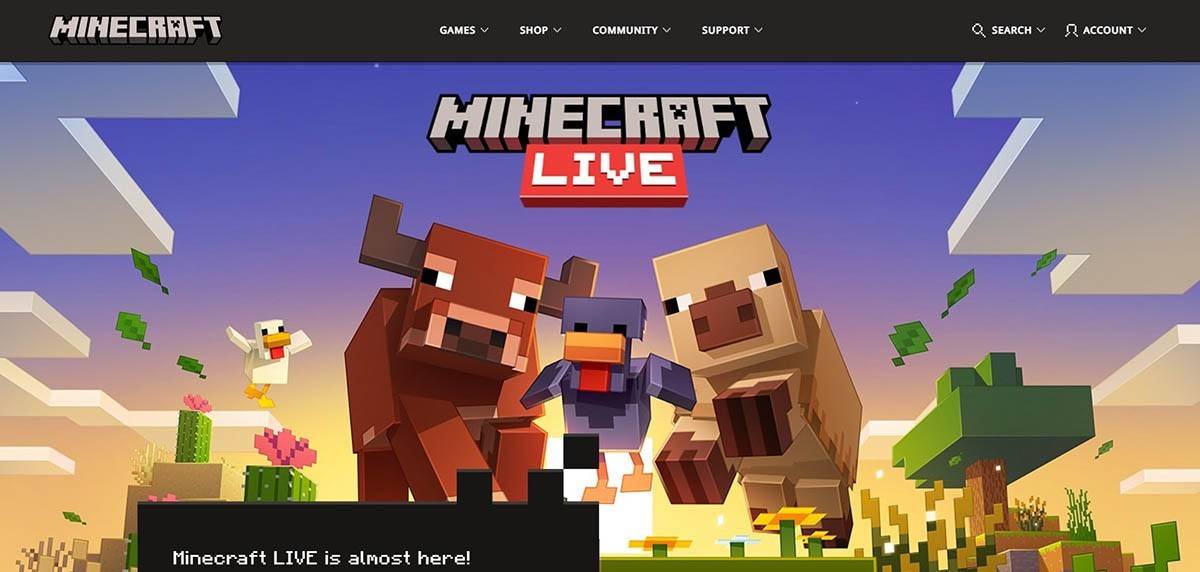 Image: minecraft.net
Image: minecraft.net
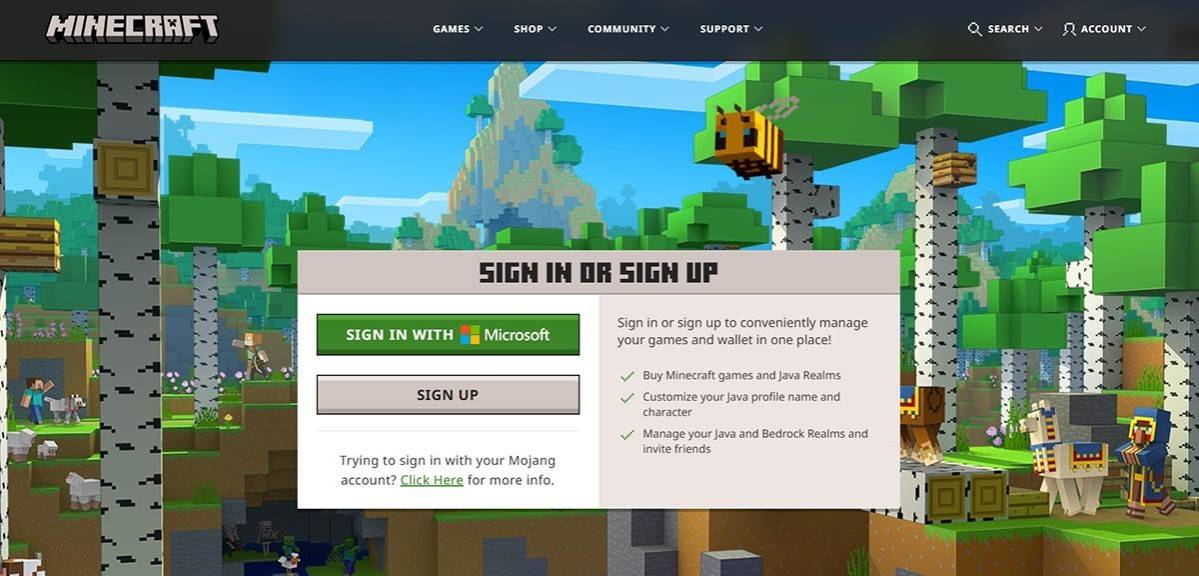 Image: minecraft.net
Image: minecraft.net
Comment commencer votre voyage
PC (Windows, macOS, Linux)
Pour les joueurs PC, Minecraft propose deux versions principales: Java Edition et Bedrock Edition. Java Edition, compatible avec Windows, MacOS et Linux, peut être téléchargée à partir du site officiel de Minecraft. Installez le lanceur, connectez-vous avec votre compte Microsoft ou Mojang et choisissez la version que vous souhaitez lire.
Lors de votre premier lancement, il vous sera demandé de vous connecter avec votre compte Microsoft. Si vous jouez en solo, cliquez sur "Créer un nouveau monde" et choisissez votre mode de jeu: "Survival" pour une expérience classique ou "créative" pour les ressources illimitées.
Pour le multijoueur, dirigez-vous vers la section "Play", puis l'onglet "Serveurs". Vous pouvez rejoindre un serveur public ou saisir l'adresse IP d'un serveur privé si vous avez une invitation. Pour jouer avec des amis dans le même monde, créez ou chargez un monde, allez dans les paramètres et activez le multijoueur.
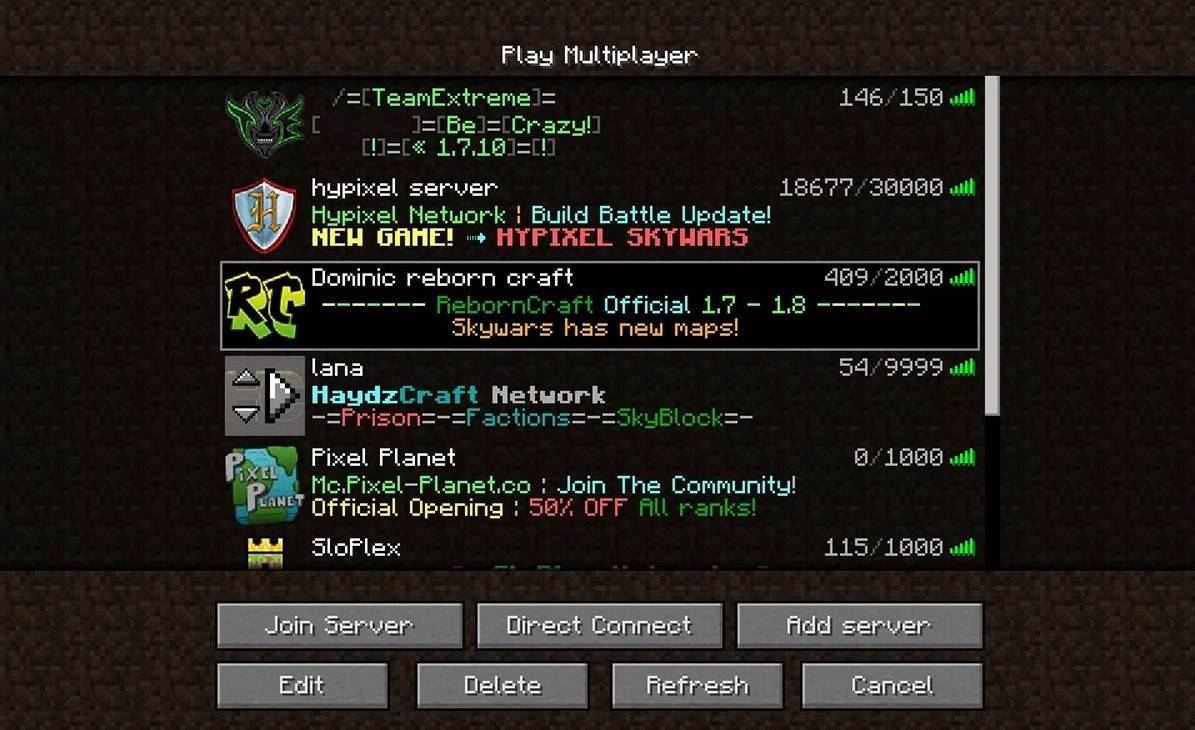 Image: aiophotoz.com
Image: aiophotoz.com
Xbox et PlayStation
Sur Xbox Consoles (Xbox 360, Xbox One, Xbox Series X / S), téléchargez Minecraft à partir du Microsoft Store. Lancez-le à partir de votre écran d'accueil et connectez-vous avec votre compte Microsoft pour synchroniser les réalisations et les achats.
Les utilisateurs de PlayStation (PS3, PS4, PS5) peuvent acheter et télécharger Minecraft via la boutique PlayStation. Lancez à partir de l'écran d'accueil et connectez-vous avec votre compte Microsoft pour profiter du jeu multiplateforme.
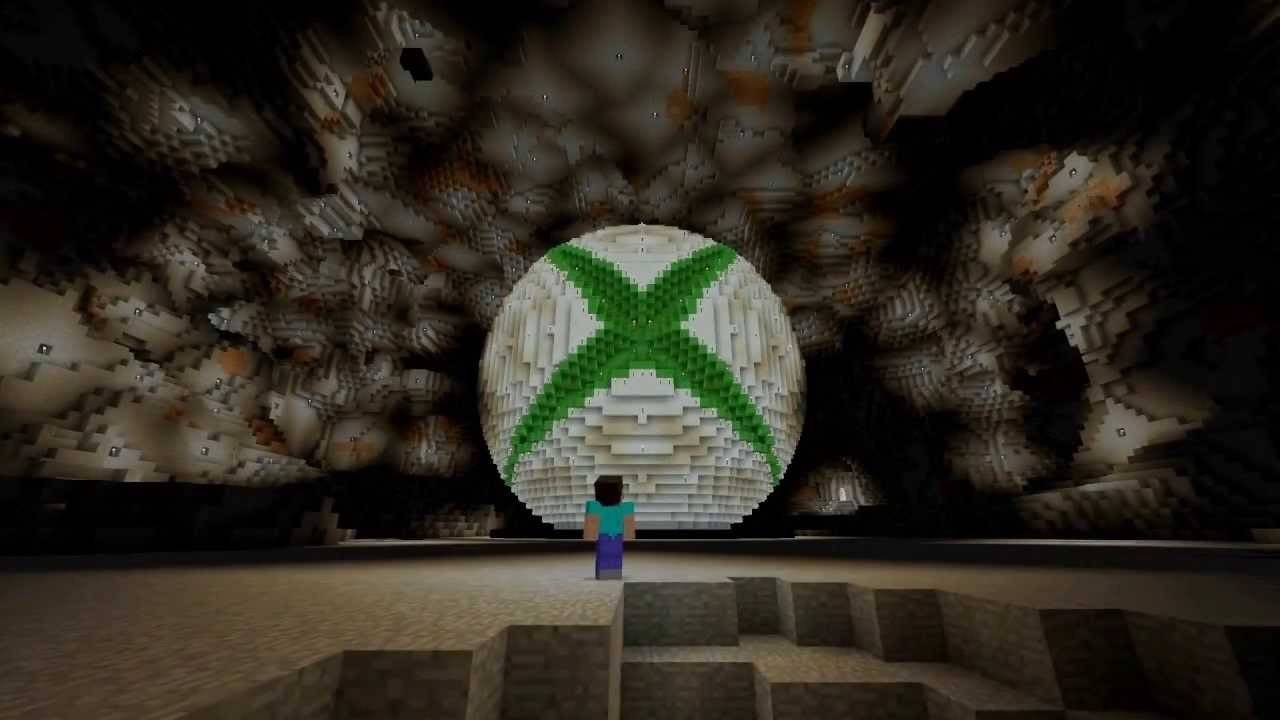 Image: youtube.com
Image: youtube.com
Appareils mobiles (iOS, Android)
Pour les jeux mobiles, achetez Minecraft dans l'App Store pour iOS ou Google Play pour Android. Après l'installation, connectez-vous avec votre compte Microsoft. La version mobile prend en charge le jeu multiplateforme, vous permettant de rejoindre des amis sur différents appareils.
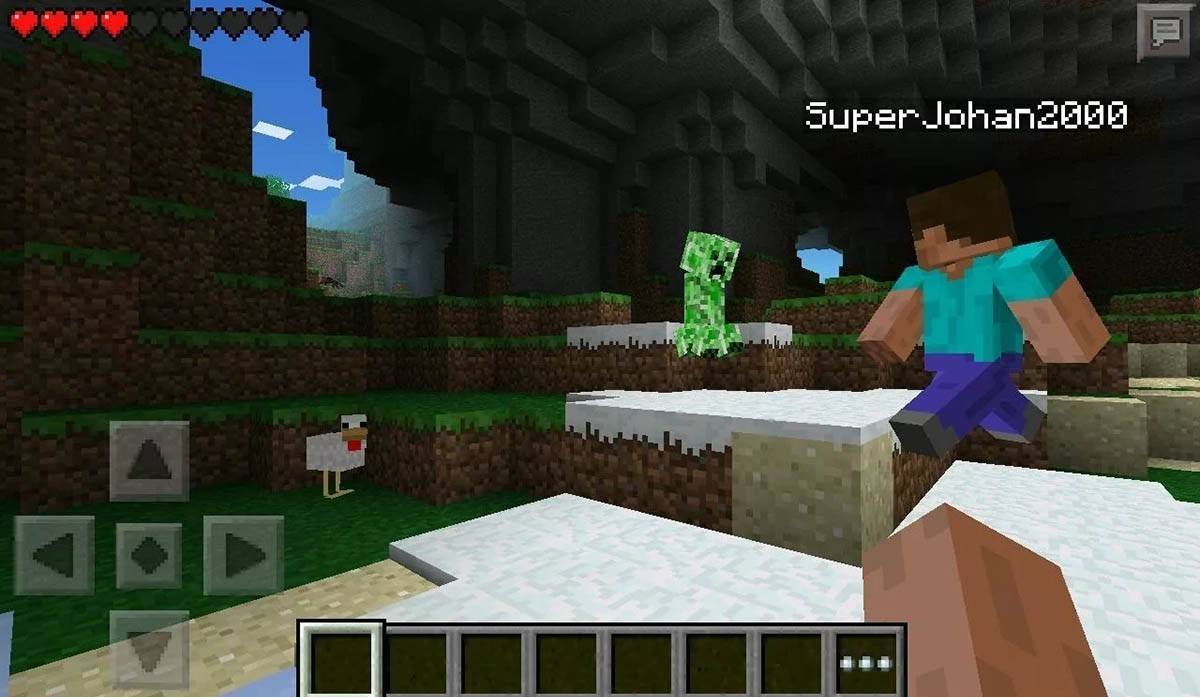 Image: Storage.googleapis.com
Image: Storage.googleapis.com
Il convient de noter que Bedrock Edition prend en charge le jeu multiplateforme sur tous les appareils mentionnés, permettant un jeu coopératif transparent. Java Edition, cependant, est limitée à PC et ne prend pas en charge le jeu multiplateforme.
Comment sortir Minecraft
La sortie de Minecraft est simple sur toutes les plates-formes. Sur PC, appuyez sur la touche ESC pour accéder au menu du jeu et cliquez sur "Enregistrer et arrêter". Cela vous renvoie au menu principal; Fermez le programme pour sortir complètement.
Sur les consoles, utilisez le GamePad pour ouvrir le menu Pause, sélectionnez "Enregistrer et quitter", puis quitter le menu d'accueil de la console en appuyant sur le bouton "Accueil", en sélectionnant le jeu et en choisissant de quitter.
Pour les appareils mobiles, l'option "Enregistrer et arrêter" se trouve dans le menu du jeu. Pour fermer complètement l'application, utilisez le menu système de votre appareil. Sur Android, balayez le bas pour accéder aux applications en cours d'exécution et fermer Minecraft. Sur iOS, doublez le bouton "Accueil" ou glissez vers le haut pour fermer l'application.
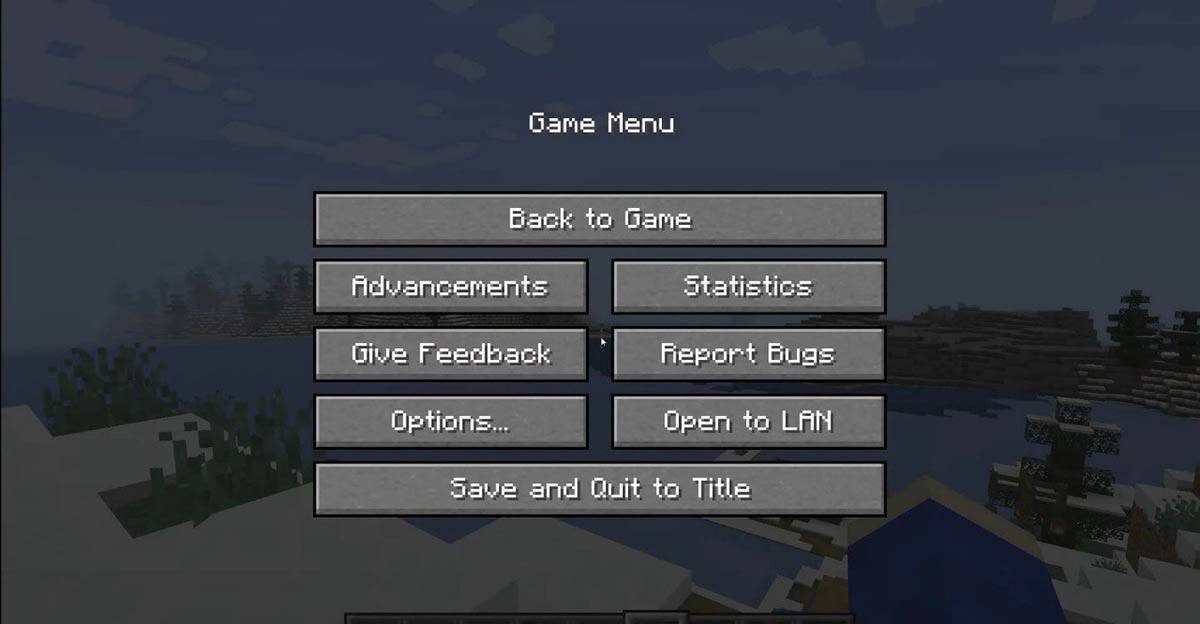 Image: tlauncher.org
Image: tlauncher.org
Avec ces bases couvertes, vous êtes prêt à vous lancer dans votre aventure Minecraft sur n'importe quel appareil. Profitez de vos explorations solo et de votre jeu coopératif dans le vaste monde en bloc de Minecraft!

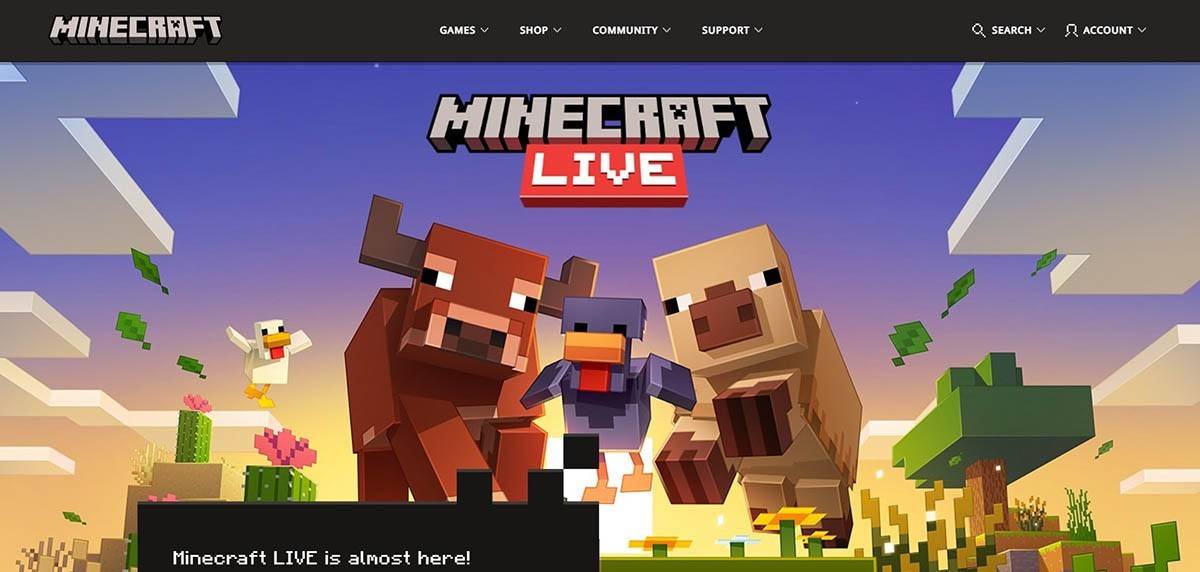 Image: minecraft.net
Image: minecraft.net 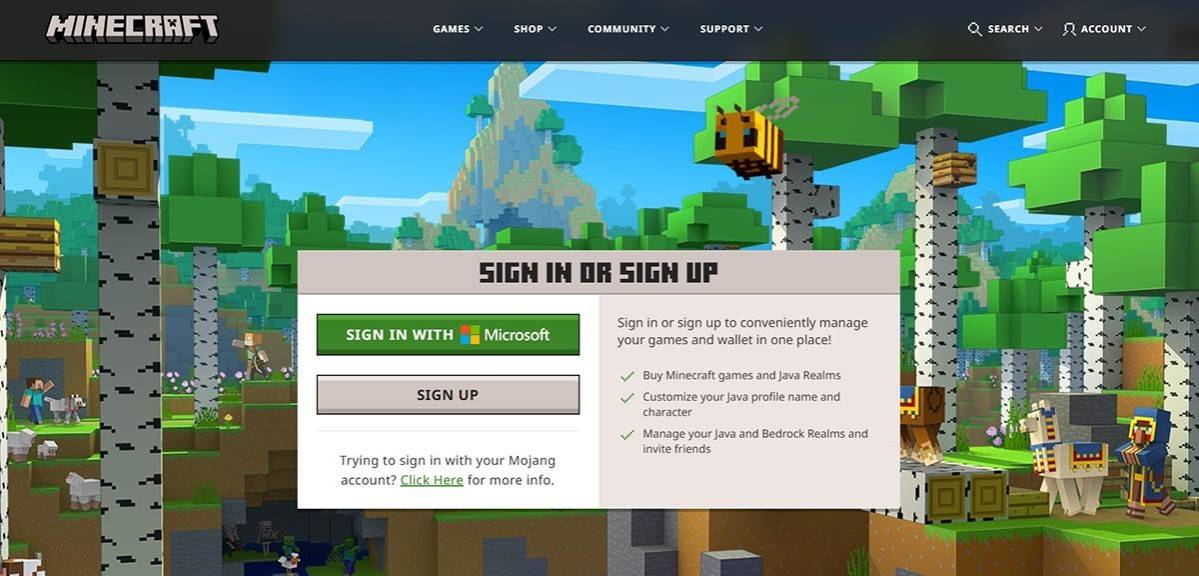 Image: minecraft.net
Image: minecraft.net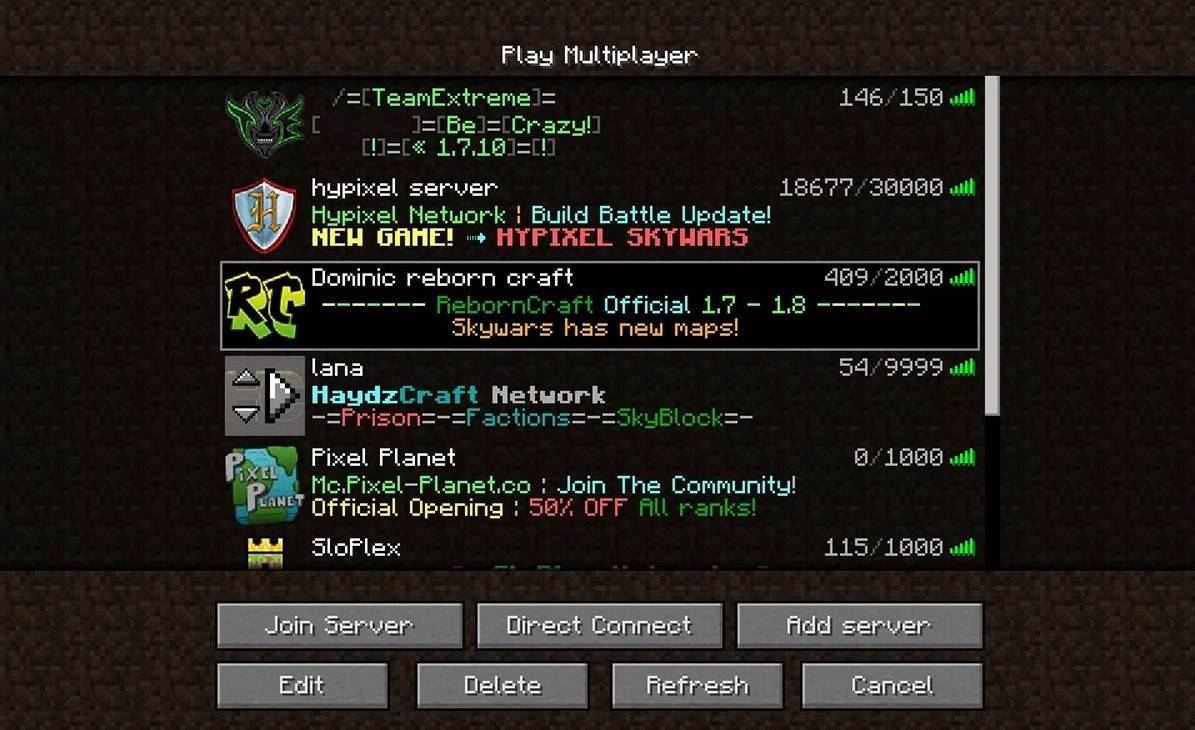 Image: aiophotoz.com
Image: aiophotoz.com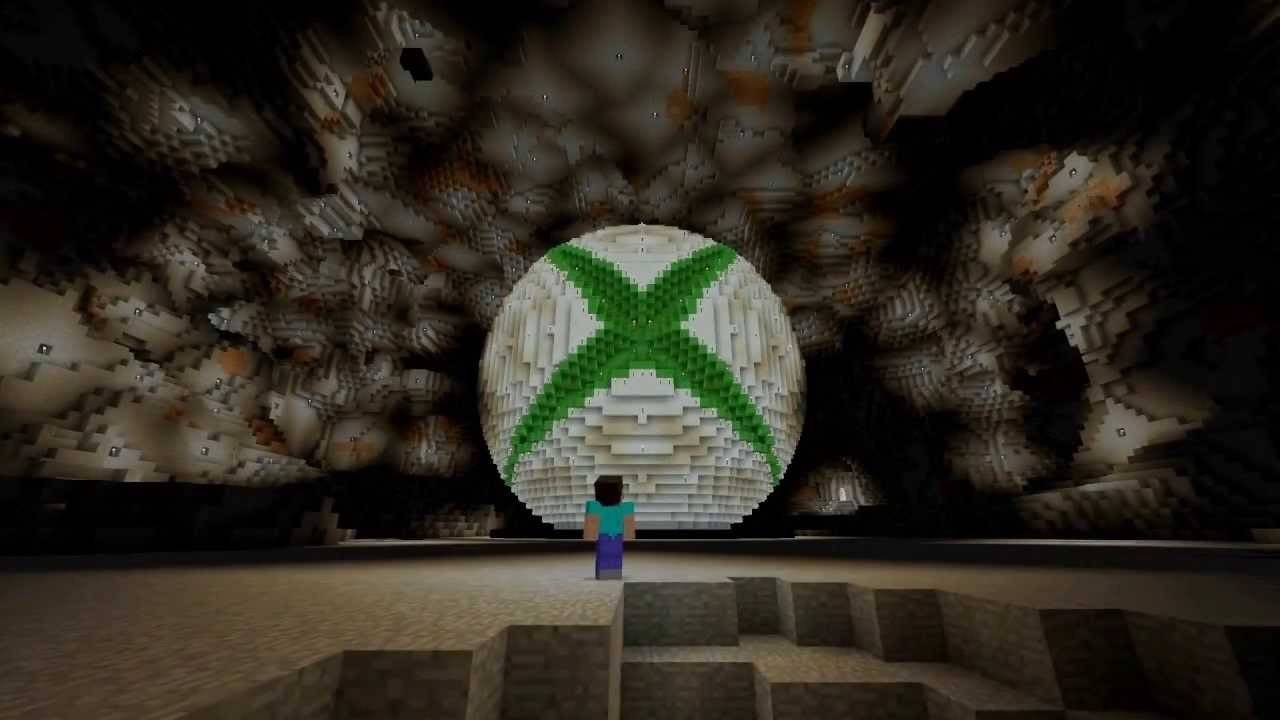 Image: youtube.com
Image: youtube.com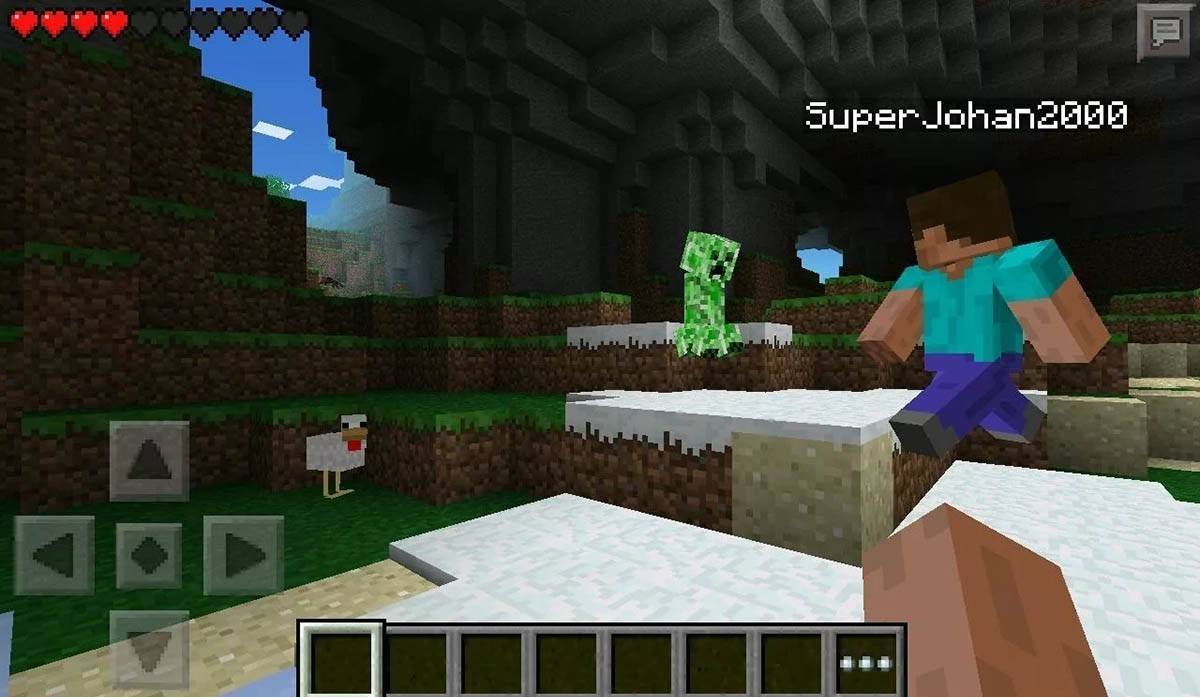 Image: Storage.googleapis.com
Image: Storage.googleapis.com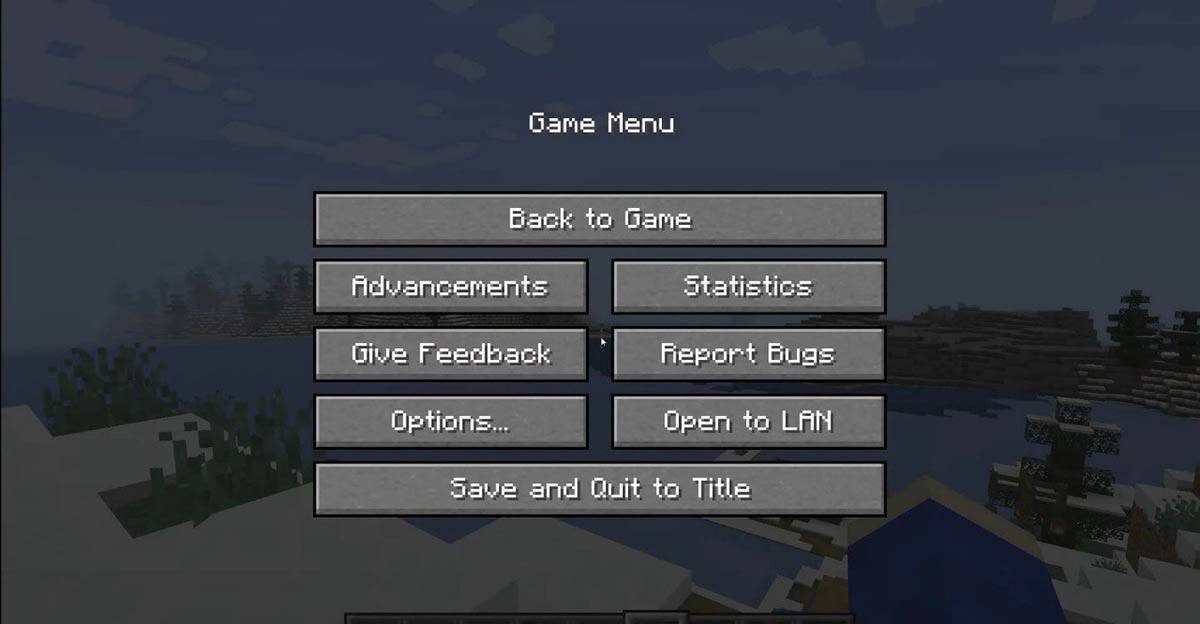 Image: tlauncher.org
Image: tlauncher.org Derniers articles
Derniers articles